Cách chụp màn hình Realme 5 và 5 Pro giúp bạn nhanh chóng lưu lại những nội dung đang hiển thị trên màn hình, từ đó thuận tiện trong việc lưu trữ cũng như chia sẻ thông tin. Vậy cách chụp ảnh màn hình Realme 5 và 5 Pro thực hiện như thế nào? Cùng Trangdichvu.com tìm hiểu chi tiết trong nội dung dưới đây.
Tin tức liên quan:
- Cách chụp màn hình Vivo Y91
- Cách chụp màn hình OPPO A91
- Cách chụp màn hình Huawei P40
- Chụp màn hình Huawei Nova 3e
- Cách chụp màn hình Redmi Note 9S
- Cách chụp màn hình Pixel 4 và Pixel 4 XL

Cách chụp màn hình Realme 5 và 5 Pro
Cách chụp màn hình Realme 5 và 5 Pro
Dưới đây là 3 cách chụp ảnh màn hình Realme 5 và 5 Pro, hãy lựa chọn cho mình cách chụp phù hợp để lưu lại tất cả những thông tin mà mình muốn nhé!
1. Chụp màn hình Realme 5 và 5 Pro bằng phím cứng
Cũng giống như các dòng điện thoại khác, bạn có thể sử dụng phím cứng để chụp lại thông tin và hình ảnh trên màn hình. Các bước thực hiện như sau:
- Bước 1: Lựa chọn thông tin, hình ảnh hoặc dữ liệu đang xuất hiện trên màn hình điện thoại.
- Bước 2: Nhấn và giữ đồng thời tổ hợp phím nguồn + phím giảm âm lượng đến khi màn hình chớp sáng và phát ra âm thanh chụp màn hình là bạn đã chụp ảnh thành công.
2. Chụp màn hình Realme 5 và 5 Pro bằng 3 ngón tay
Đây được xem là tính năng chụp ảnh màn hình thông minh trên dòng điện thoại này. Để chụp bạn thực hiện như sau:
- Bước 1: Bạn truy cập vào mục Settings (Cài đặt)
- Bước 2: Kéo xuống dưới chọn đến dòng Convenience Aid (Hỗ trợ tiện ích), chọn tiếp vào Gesture & Motion (Cử chỉ và chuyển động). Cuối cùng kích hoạt chức năng 3-Finger Screenshot (Chụp màn hình bằng 3 ngón tay) lên bằng cách gạt thanh ngang từ trái sang phải.
- Bước 3: Lựa chọn hình ảnh, thông tin đang xuất hiện trên màn hình, sau đó Dùng 3 ngón tay chạm lên màn hình và vuốt từ trên xuống dưới . Ngay lập tức toàn bộ hình ảnh trên màn hình sẽ được chụp lại.
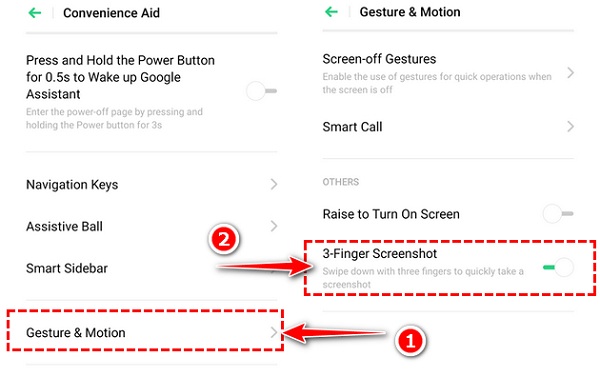
3. Chụp màn hình Realme 5 và 5 Pro bằng Assistive Ball
- Bước 1: Bạn nhấn vào mục Settings (Cài đặt), nhấn tiếp chọn vào mục Convenience Aid (Hỗ trợ tiện ích)
- Bước 2: Tiếp theo tìm đến mục Assistive Ball
- Bước 3: Kích hoạt chức năng Assistive Ball lên bằng cách gạt thanh ngang từ trái sang phải, nhấn chọn vào dòng Tap Menu ở mục Operatio n Mode.
- Bước 4: Trên màn hình sẽ hiển thị Biểu tượng Assistive Ball hình tròn, khi chụp ảnh bạn chỉ cần nhấn vào biểu tượng Assistive Ball, chọn vào biểu tượng chiếc kéo (Screenshot) để chụp.
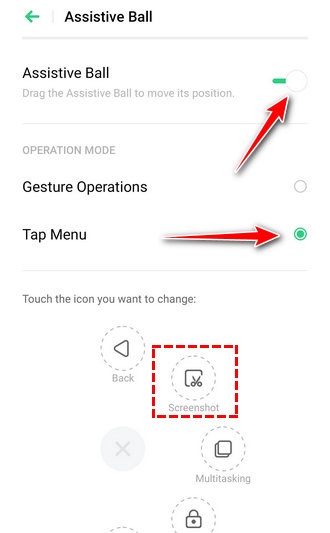
Việc chụp màn hình Realme 5 và 5 Pro không quá khó phải không nào? Hãy lựa chọn cho mình cách chụp phù hợp nhất nhé!


